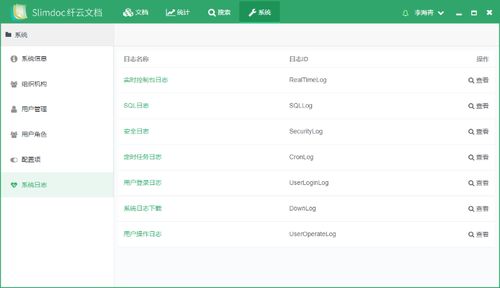电脑可以读取安卓系统,轻松安装与使用指南
时间:2025-04-04 来源:网络 人气:
你有没有想过,你的电脑竟然能和安卓手机来个亲密接触呢?没错,就是那种看似八竿子打不着的两种设备,现在也能玩到一起啦!今天,就让我带你一起探索这个神奇的电脑读取安卓系统的小秘密吧!
一、连接你我,只需一根线
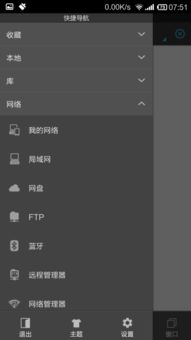
想要电脑读取安卓系统,第一步当然是要让它们俩“牵手”成功。这可不是什么高难度的任务,只需要一根USB数据线就能搞定。把安卓手机和电脑连接起来,就像给手机充了个电那么简单。不过,别忘了在手机上开启“传输文件”或“MTP”模式哦,这样电脑才能顺利地读取到手机里的内容。
二、Android File Transfer,你的贴心小助手
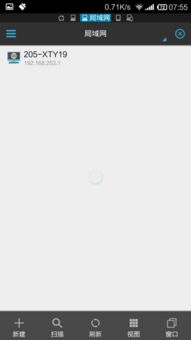
说到电脑读取安卓系统,不得不提的就是这个神器——Android File Transfer。它可是苹果电脑的官方工具,专门用来连接安卓手机和Mac系统。使用起来超级简单,就像玩儿一样:
1. 下载并安装Android File Transfer工具。
2. 将安卓手机连接到电脑,确保手机处于“传输文件”或“MTP”模式。
3. 打开Android File Transfer,你会看到手机里的文件和文件夹列表。
4. 现在,你可以随心所欲地拖拽文件,或者复制粘贴到电脑上啦!
不过,有时候这个工具可能会遇到一些兼容性问题,别担心,这里还有其他方法哦!
三、云存储,让数据飞起来
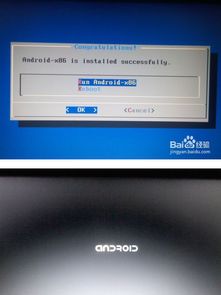
如果你不想用数据线连接手机和电脑,那么云存储服务绝对是个不错的选择。Google Drive、Dropbox、OneDrive……这些云服务都能帮你轻松实现手机和电脑之间的数据传输。
1. 在安卓手机和电脑上安装相应的云存储应用。
2. 注册账号并登录。
3. 选择要上传的文件,点击上传按钮。
4. 在电脑上登录同样的云存储账号,下载文件。
这样,无论你在哪里,只要有网络,就能随时查看和操作手机上的文件啦!
四、手机助手,你的贴心管家
除了上述方法,手机助手软件也是连接电脑和安卓手机的好帮手。腾讯手机管家、豌豆荚……这些软件不仅能帮你传输文件,还能管理手机应用、清理手机垃圾、优化手机性能等等。
1. 下载并安装手机助手软件。
2. 连接手机和电脑,按照提示操作。
3. 在手机助手软件里,你可以轻松地管理手机和电脑之间的文件。
五、:电脑读取安卓系统,so easy!
看到这里,你是不是觉得电脑读取安卓系统其实很简单呢?没错,只要掌握了正确的方法,你就能轻松地将手机里的文件传输到电脑上,或者将电脑里的文件同步到手机上。这样一来,无论是工作还是娱乐,都能更加方便快捷!
电脑读取安卓系统已经不再是什么难题,让我们一起享受这个科技带来的便利吧!
相关推荐
教程资讯
系统教程排行